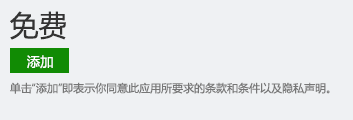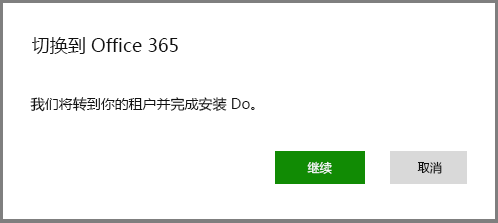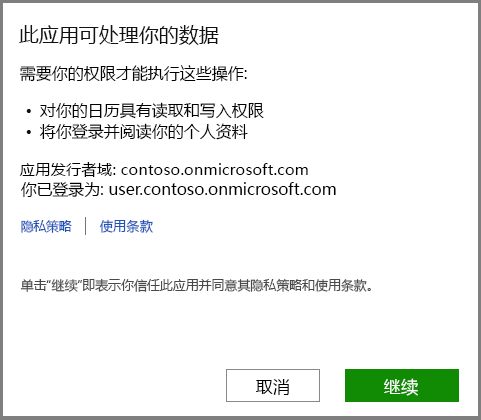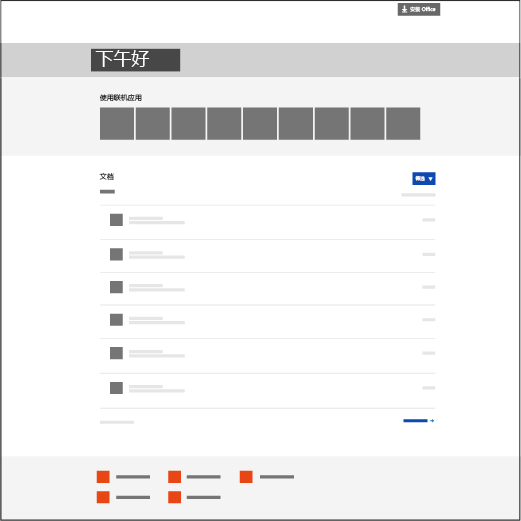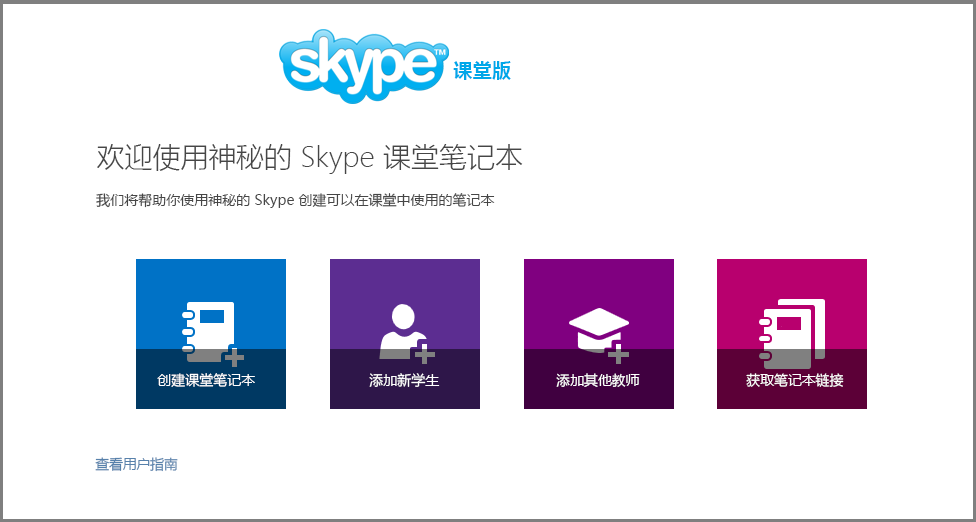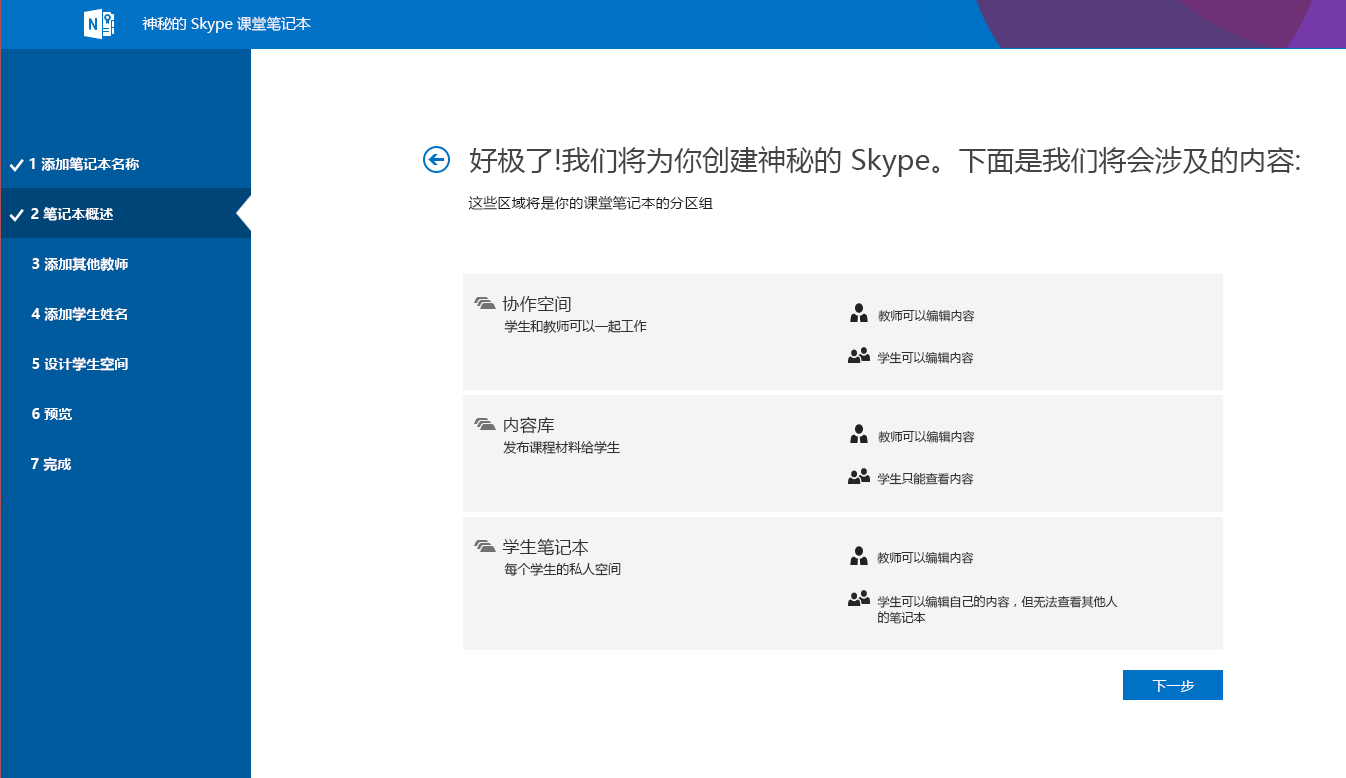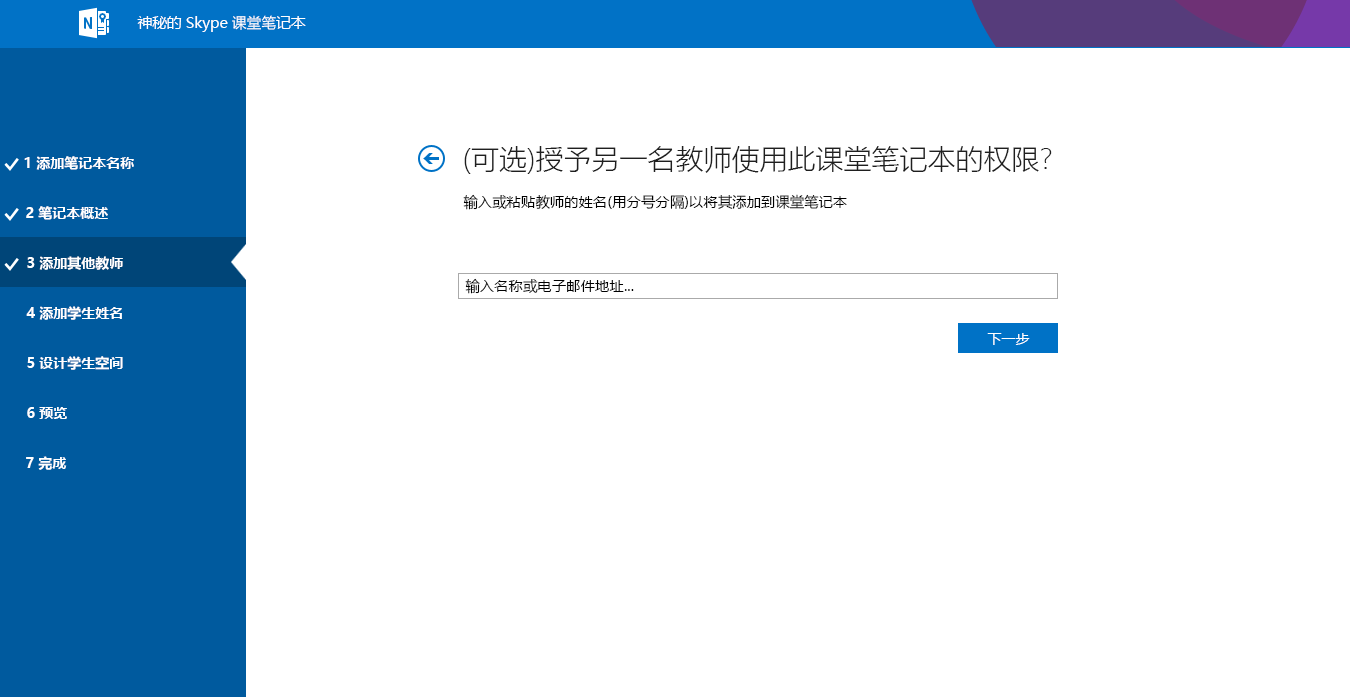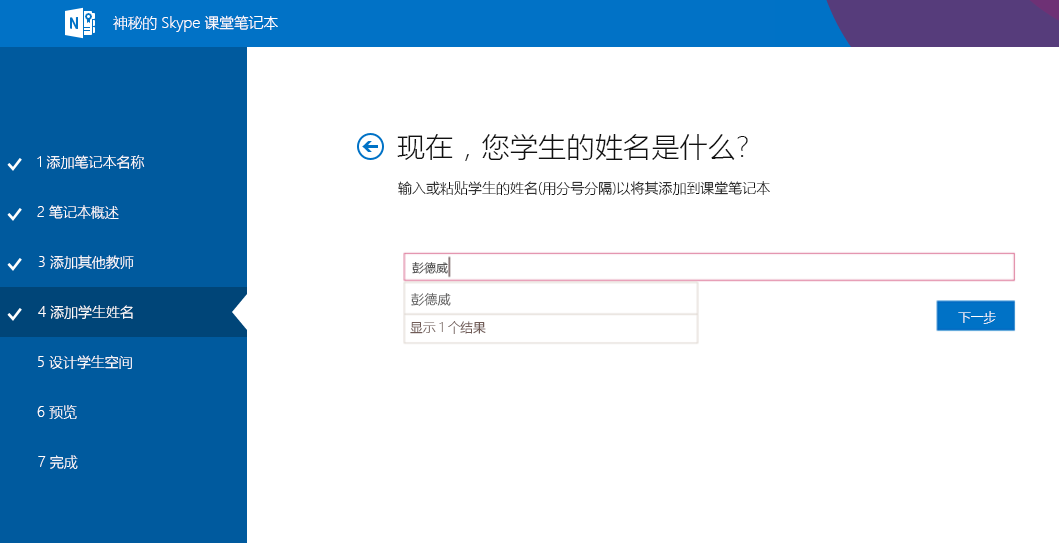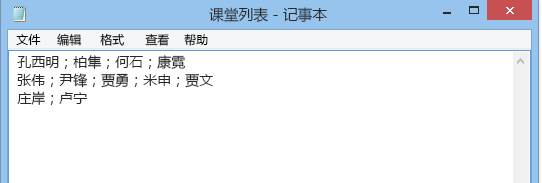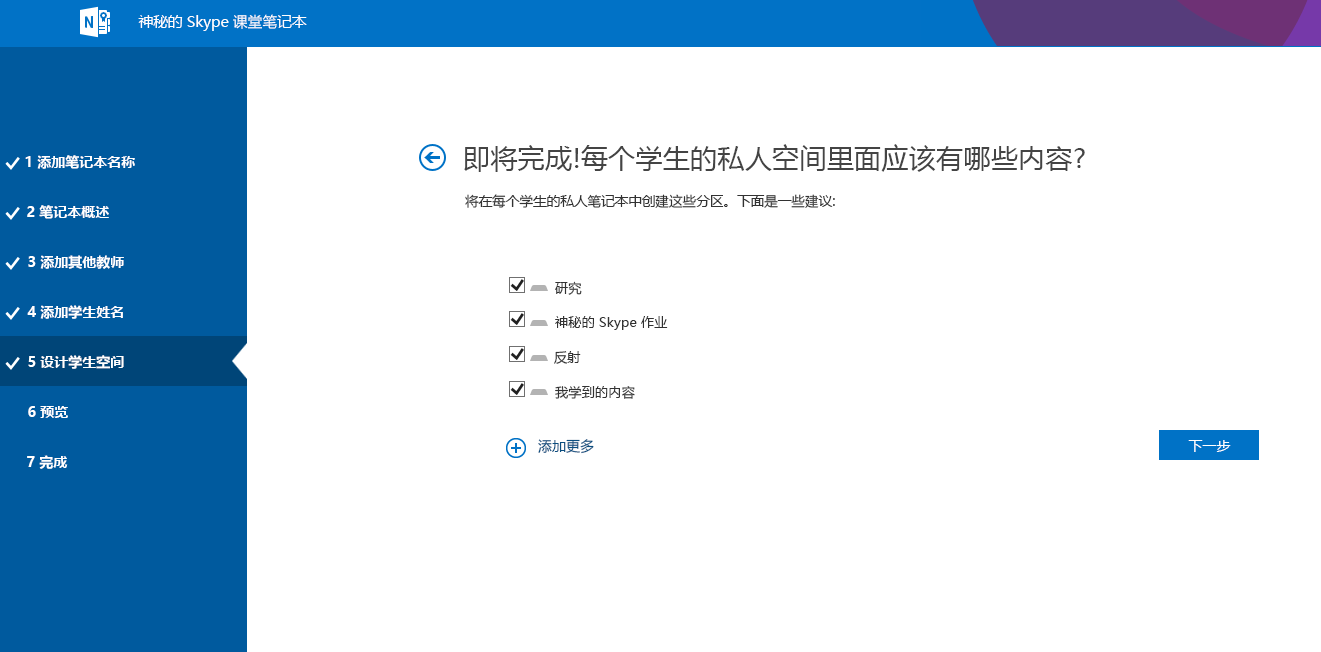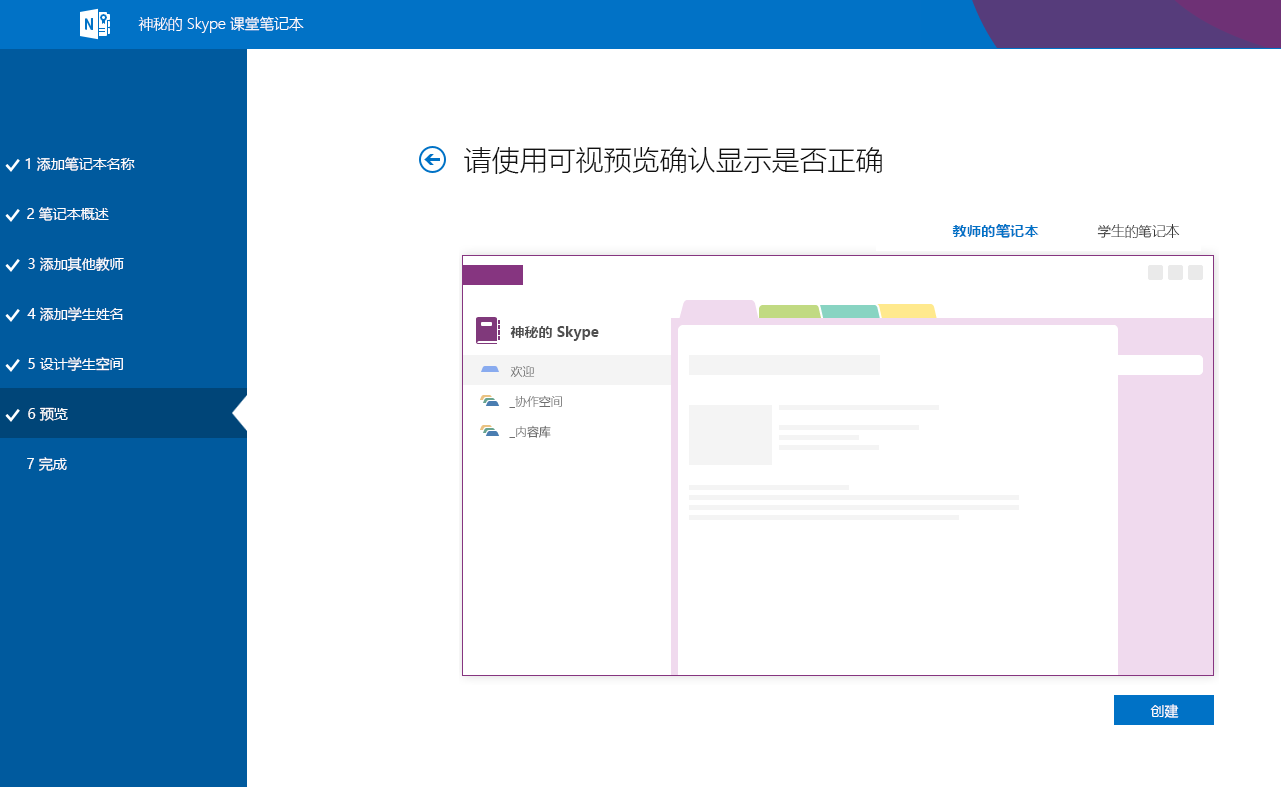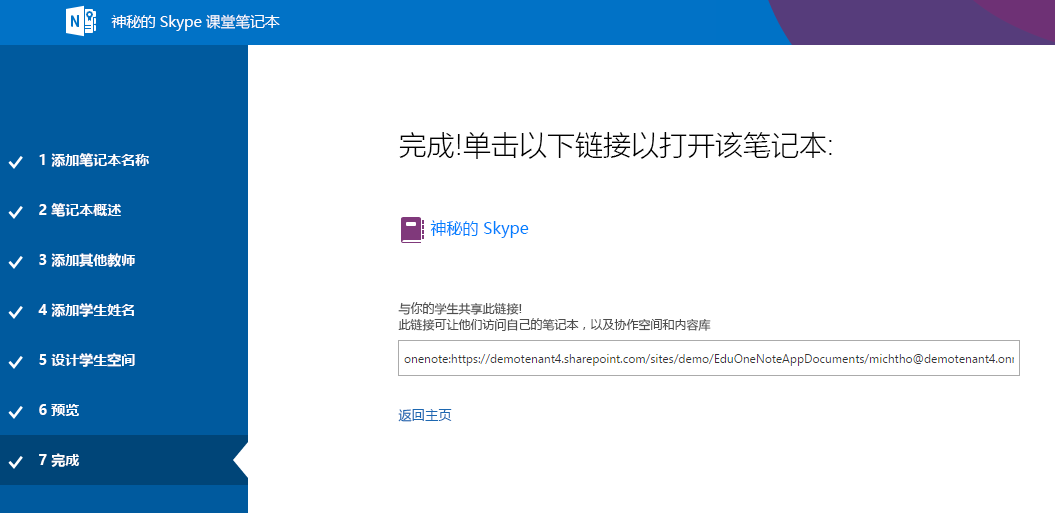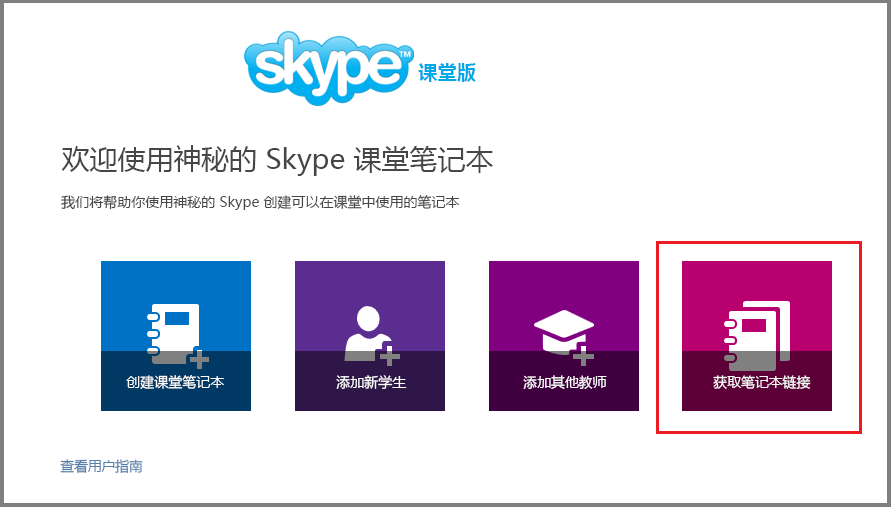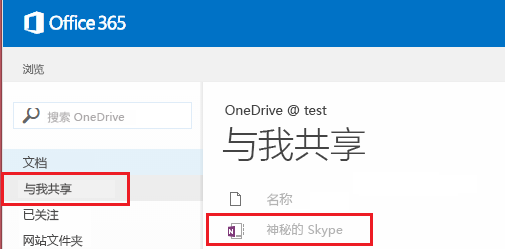“神秘Skype课堂笔记本”是一个适用于Office 365的应用,可帮助你设置OneNote,使课堂可以玩神秘Skype游戏。 此应用将创建一个课堂笔记本,其中包括三种类型的子笔记本:
-
协作空间 - 一个笔记本,供课堂的学生和教师在神秘Skype期间共享、组织和协作。
-
内容库 - 教师与学生共享神秘Skype课程材料的笔记本。 教师可以添加和编辑其材料,但对于学生来说,笔记本是只读的。
-
学生笔记本 - 每个教师及其各个学生之间共享的私人笔记本。 教师可以随时访问这些笔记本,但学生看不到其他学生的笔记本。
条件要求
-
教育版Microsoft 365 订阅,包括 SharePoint Online。 如果不确定是否具有此功能,请联系 IT 管理员进行验证。
-
(教师的组织帐户,) 有权使用OneNote课堂笔记本应用创建课堂笔记本。
-
你的学生必须有一个Microsoft 365 组织帐户。
需要 Internet Explorer 10 或 Internet Explorer 11 才能使用 OneNote 课堂笔记本应用。 其他现代浏览器也应能够正常工作。
入门
安装神秘的 Skype 课堂笔记本应用
-
在应用商店中搜索“神秘Skype课堂笔记本”。
-
当应用出现时,选择“添加”。
-
选择“继续”。
-
当出现下面的对话框时,选择“继续”。
-
应用现在应安装在我的应用页中。
启动神秘的 Skype 课堂笔记本
-
单击Microsoft 365 中的应用启动器
-
在应用启动器中,选择“我的应用”。
-
你将在应用列表中看到“神秘的 Skype 课堂笔记本”应用。
-
选择应用以打开其“欢迎”页。
创建课堂笔记本
-
从可用选项中单击“创建课堂笔记本”。
-
为新笔记本命名,然后单击“下一步”。
注意: 您创建的每个笔记本必须具有一个唯一名称,并且不能包含这些字符:# / * ? " | < > : . % ' \.
将教师添加到课堂笔记本
在此屏幕上,可以选择将其他教师添加到课堂笔记本。 添加的任何教师将拥有与你相同的权限。 你可以添加任意多位教师。
-
输入要添加的任何教师 () ,然后选择“下一步”。
将学生添加到课堂笔记本
可以单独或集体添加学生。
注意: 学生必须具有Microsoft 365 组织帐户才能继续执行此步骤。 如果您不确定他们是否具有该帐户,请询问您的 IT 管理员。
单独添加学生
-
在文本框中键入学生姓名,并在下拉列表中选择其匹配项。
提示: 在你键入时,应用将查找可能的匹配项。 例如,你可以键入“Jacob”,它将查找匹配该名字的任何学生。
-
重复,直到添加了所有学生,然后选择“下一步”。
集体添加学生
-
若要一次性添加许多学生,请将学生姓名列表(用分号分隔)复制并粘贴到文本框中。
提示: 在将学生的姓名粘贴到文本框中之后,应用将查找每个姓名。 应用可能需要一些时间才能完成每个姓名的自动解析。 对于未找到的各匹配项,您可以重新键入姓名或从文本框中删除姓名。
-
将所有学生添加到课堂并完全解析名称后,选择 “下一步”。
首先为每个学生的笔记本添加分区
-
将复选框保留在你希望每个学生的笔记本包含的默认“神秘Skype”部分旁边。
-
选择“添加更多 内容”,在每个学生的笔记本中添加其他分区。
-
完成后选择“下一步 ”。
提示: 建议创建与神秘的 Skype 活动相对应的分区名称,而不是单元。 例如,使用“研究”、“神秘的 Skype 作业”、“我学到的内容”和“回顾”等活动。
注意: 还可以在创建课堂笔记本后直接在学生的笔记本中添加、删除和删除分区。
完成课堂笔记本
-
单击“教师的笔记本”和“学生的笔记本”以验证如何为课堂创建子笔记本和分区。 选择
-
单击笔记本名称链接可在OneNote中打开课堂笔记本。 一旦笔记本已为你的学生准备就绪,请通过电子邮件将文本框中所示的超链接发送给你的班级,以便你的学生打开。
请保留此链接的副本用作记录,或者以后通过在笔记本列表中右键单击课堂笔记本,然后单击“复制指向笔记本的链接”以便在 OneNote 2013 中检索此链接。
-
提示: 相同链接由一个课堂中的所有人用于访问课堂笔记本。 如果为许多课堂创建笔记本,则每个链接将会有所不同。
提示: 在邀请学生打开课堂笔记本之前,可能需要将其放入内容库中来添加内容。 准备笔记本时,将链接的副本保存在记录中,并在准备就绪时与学生共享。
-
获取指向你拥有的任何课堂笔记本的链接
若要查找指向课堂笔记本的任何链接,只需启动应用并选择 “获取笔记本”链接即可。
这将显示一个页面,其中显示了你创建的所有课堂笔记本和指向每个笔记本的链接。 选择链接,按 CTRL+C 进行复制,然后将链接粘贴到发送给学生的电子邮件中。
帮助学生查找课堂笔记本
学生可以在“与我共享”文件夹内的OneDrive上找到所有新的课堂笔记本。